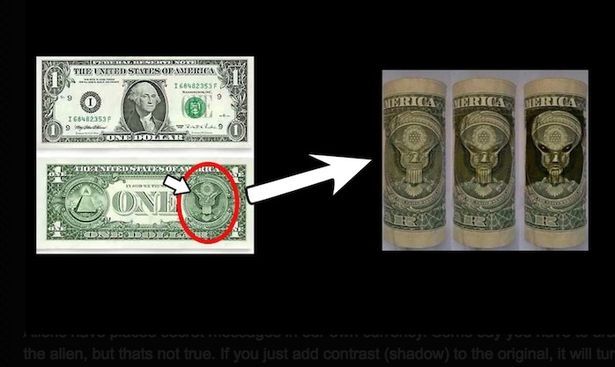„Samsung“ „Galaxy S8“ buvo parduota Jungtinėje Karalystėje ir leido britams pagaliau patekti į geidžiamiausią „Android“ įrenginį rinkoje.
Išlaikydama daugelį plačiai giriamų „Galaxy S7 Edge“ funkcijų, tokių kaip išlenktas ekranas, 12 megapikselių galinė kamera, belaidis įkrovimas ir atsparumas vandeniui, ji pridėjo tiek, kad pakeltų ją aukščiau už konkurentus.
Naujasis ragelis gali pasigirti nuostabiu „begalybės“ ekranu, pažangiausia veido atpažinimo programine įranga ir nauja dirbtinio intelekto sąsaja „Bixby“.
Jei vienas iš pirmųjų įsigijote „Galaxy S8“, tikriausiai vis dar susiduriate su visomis naujomis funkcijomis, todėl čia yra keletas patarimų ir gudrybių, kaip pradėti.

(Vaizdas: „“)
Naudokite dvi programas vienu metu
„Galaxy S8“ yra funkcija „Snap Window“, leidžianti naudoti dvi programas greta.
juodai balti dvyniai
Tai gali būti labai patogu, jei norite naršyti „Facebook“, stebėdami el. Laiškus, arba „WhatsApp“ draugus tikrindami „Google“ žemėlapius.
Jei norite atidaryti programas skaidyto ekrano režimu, pirmiausia turėsite paleisti dvi programas, kurias norite paleisti greta. Tada grįžkite į pagrindinį ekraną.
Paspauskite mygtuką „Naujausi“, esantį programiniuose klavišuose ekrano apačioje kairėje (tai tas, kuris atrodo kaip du stačiakampiai vienas ant kito).
Slinkite tol, kol ekrano viršuje rasite norimą rodyti programą, tada tos programos antraštėje palieskite piktogramą „Snap Window“.
Tada tokiu pat būdu galite pasirinkti kitą programą, kurią norite užfiksuoti ekrano apačioje.
Norėdami grįžti į viso ekrano rodinį, palaikykite nuspaudę skirtuką tarp dviejų programų ir vilkite aukštyn arba žemyn, kol viena iš programų dings.

Padarykite ekrano kopiją
Be fizinio namų mygtuko, ekrano kopijos „S8“ tvarkomos šiek tiek kitaip nei ankstesni „Galaxy“ telefonai.
kas yra garsenybė
Paprasčiausias būdas padaryti ekrano kopiją yra vienu metu paspausti įjungimo ir garsumo mažinimo klavišus.
Arba galite įjungti perbraukimo gestus, eidami į Nustatymai> Išplėstinės funkcijos ir įjungę funkciją „Perbraukimas delnu, kad būtų užfiksuota“. Tai leidžia padaryti ekrano kopiją, braukiant rankos kraštu per ekraną.
Vyno derinimo patarimai
„Samsung“ konkurentas „Siri“ „Bixby“ dar turi daug nuveikti, kol jis taps tikrai naudingas, tačiau viena tikrai gerai veikianti programa naudoja „Bixby Vision“, kad gautų vyno derinimo patarimų.
Tiesiog paleiskite fotoaparato programą, o tada piktogramą, kuri atrodo kaip akis apatiniame kairiajame kampe. Tada nufotografuokite etiketę ant vyno dugno.
„Bixby“ naudos vaizdo atpažinimą, kad ieškotų vyno ir pateiktų tokią informaciją kaip derlius, kaina ar siūlomos maisto poros Vivino .

(Vaizdas: „“)
Saugok akis
Jei esate įpratęs naktį naudotis savo telefonu, patartina įjungti „Samsung“ mėlynos šviesos filtrą.
Tai pakeičia ekrano spalvą, kad sumažintų mėlyną šviesą, išvengtų akių įtampos ir padėtų geriau išsimiegoti.
Eikite į Nustatymai> Ekranas> Mėlynos šviesos filtras, kad pakeistumėte efekto laiką ir stiprumą.
Tinkinkite visada rodomą ekraną
„Galaxy S8“ turi visada įjungtą ekraną, tai reiškia, kad jis rodys tam tikrą informaciją, pvz., Laiką ir datą, net kai jis veikia laukimo režimu.
Tai galite įjungti eidami į Nustatymai> Užrakinimo ekranas ir sauga> Visada rodomas ekranas ir perjungę jungiklį į padėtį „Įjungta“.
dramblys apverčia automobilį
Kol esate ten, taip pat galite tinkinti laikrodžio stilių, spalvą ir foną. Naudodami kelis stilius, taip pat galite paliesti tuščias ekrano vietas, kad pridėtumėte daugiau informacijos, pvz., Antrą laikrodį ar vaizdą.
Jei norite, kad visada įjungtas ekranas liktų įjungtas tik dieną ir išsijungtų naktį, bakstelėkite „Nustatyti tvarkaraštį“, kad pasirinktumėte įjungimo ir išjungimo laiką.
Kai viskas bus nustatyta taip, kaip norite, ekrano viršuje bakstelėkite „Taikyti“.
Redaguokite krašto skydelį
„Samsung“ „Galaxy“ telefonai skiriasi nuo kitų „Android“ telefonų tuo, kad turi pritaikomą krašto skydelį, suteikiantį greitą prieigą prie prioritetinių kontaktų ir dažniausiai naudojamų programų.
Galite pasirinkti, kas bus rodoma šiame skydelyje, eidami į Nustatymai> Ekranas> Krašto ekranas.
Taip pat galite pridėti ir pašalinti skydelius paliesdami „Krašto skydai“.

Spalvų koduoti skambučių įspėjimai
Jei jūsų telefonas nukreiptas žemyn, yra galimybė apšviesti kraštus, kai įeina skambutis.
Tai idealiai tinka susitikimams, nes jūsų telefonas parodys gaunamą skambutį, nereikalaujant vibracijos ir nerodant visiems, kas skambina.
Norėdami įjungti šią funkciją, eikite į Nustatymai> Ekranas> Krašto ekranas ir įjunkite „Krašto apšvietimas“.
Jei „People“ krašte nustatėte prioritetinius kontaktus ir vienas iš tų žmonių skambina, ekrano kraštai užsidegs bet kokia jiems priskirta spalva.
Krašto apšvietimas pirmą kartą buvo pristatytas „Galaxy S6 Edge“, todėl tai nėra nauja funkcija, tačiau jo negalima rasti jokiuose kituose „Android“ įrenginiuose.
Sukurkite GIF
„Galaxy S8“ leidžia iš karto sukurti GIF iš visko, kas leidžiama jūsų telefone, pavyzdžiui, vaizdo įraše „Facebook“, „Instagram“ ar „YouTube“.

(Vaizdas: „“)
Pradėkite įjungdami „Smart Select“ krašto skydelį, eidami į „Settings“> „Display“> „Edge screen“> „Edge panels“.
Tada, kai jūsų vaizdo įrašas bus rodomas ekrane, patraukite krašto skydelį, braukite, kad pasiektumėte „Smart Select“ skydelį, ir pasirinkite „Animacija“.
Pasirodys peržiūros langas, kurį galite perkelti ir sureguliuoti, kad uždengtumėte ekrano dalį, kurią norite užfiksuoti.
kada vyksta pardavimai
Palieskite „Įrašyti“, kad pradėtumėte įrašyti vaizdo įrašą, ir dar kartą, jei norite sustabdyti. Ekrane pasirodys laikmatis ir failo dydžio indikatorius, kad galėtumėte matyti klipo dydį ir ilgį.
Įjunkite vienos rankos režimą
„Galaxy S8“ ir „S8+“ yra netradicinės formos, todėl viena ranka pasiekti ekrano viršuje yra šiek tiek sunku.
Laimei, „Samsung“ įtraukė funkciją, leidžiančią sutraukti ekrano skydelį perbraukiant įstrižai iš apačios į kairę arba į dešinę, kad visi valdikliai būtų pasiekiami nykščio.
Arba eikite į Nustatymai> Išplėstinės funkcijos> Vienos rankos režimas ir pasirinkite „Mygtukas“. Tai reiškia, kad galite tris kartus paliesti pagrindinį mygtuką ir jis sumažės į vienos rankos režimą.
Atrakinkite telefoną žvilgsniu
„Galaxy S8“ yra patogi veido atpažinimo funkcija, leidžianti atrakinti telefoną tiesiog laikant jį priešais veidą.
Norėdami tai įjungti, eikite į Nustatymai> Užrakinimo ekranas ir sauga> Veido atpažinimas. Jei prašoma, įveskite savo PIN kodą, slaptažodį arba modelį.
„Galaxy S8“ padės jums užregistruoti veidą. Jei norite atrakinti telefoną naudodami veidą, įsitikinkite, kad įjungtas „Atrakinimas pagal veidą“

(Vaizdas: „Samsung Mobile“
Veido atpažinimo parinktis, be abejo, yra greičiausia ir patogiausia, tačiau ji nėra tokia saugi kaip kiti metodai, nes ją galima suklastoti naudojant jūsų veido nuotrauką.
Dėl šios priežasties jis negali būti naudojamas autentifikuoti prieigą prie „Samsung Pay“ ar saugaus aplanko.
Jei norite naudoti pirštų atspaudų skaitytuvą arba rainelės skaitytuvą, juos galima nustatyti taip pat.
Paleiskite fotoaparatą iš užrakinimo ekrano
Dukart bakstelėkite laukimo režimo mygtuką, kad paleistumėte fotoaparatą. Tai galite padaryti iš užrakinimo ekrano ar bet kurios kitos telefono vietos.
Joe Freemanas Martinas Freemanas
Jei jis neįjungtas, atidarykite fotoaparato programą, pasirinkite Nustatymai ir įjunkite „greitą paleidimą“.
Nuplaukite
Kaip ir jo pirmtakas, „Galaxy S8“ turi IP68 reitingą, o tai reiškia, kad jis yra atsparus dulkėms ir gali būti panardintas į vandenį iki 1,5 metro gylio iki 30 minučių.
Taigi jis išgyvens paniręs į kriauklę ar tualetą ir nesulaužys, jei užpilsite gėrimu, bet tikriausiai nenorite jo maudytis.
Suprantame, kad galbūt nenorite rizikuoti įmesti 689 svarų sterlingų įtaiso į kibirą vandens, tačiau būkite tikri, kad jei jis taps lipnus ar purvinas, jums bus visiškai gerai jį paleisti po čiaupu.